从今天起,我也要开始在知乎上写文章和大家分享一下我知道的东西。今天很高兴能够给大家分享一下自己如何给自己的电脑换固态硬盘以及装系统。
第一部分:为自己的电脑更换固态硬盘
1.首先科普一下硬盘的知识。硬盘有机械硬盘(HDD)和固态硬盘(SSD)之分。机械硬盘就是我们普通电脑里的普通硬盘。内部有磁盘,通过磁盘的高速旋转,并用相应的磁头,读取或存储数据。数据永久保存,无限重写。固态硬盘,应该是未来存储设施的主流,内部不存在机械运动,采用闪存颗粒。读写速度远远高于机械硬盘,但是写入寿命有限(一般为5~6年),价格稍微贵一点。


2.为啥给自己的电脑换硬盘
目前,大部分新买的电脑安装的硬盘都是机械硬盘,机械硬盘的读写速度远远慢于固态硬盘。当我们运行一个Matlab等大型软件的时候,电脑运行的非常慢。如果把机械硬盘换成固态硬盘时,电脑的运行速度会整体地加快,最直接的表现:电脑开机比较快,运行Matlab比较流程。因此,如果发现自己的电脑运行软件比较卡顿,建议考虑一下是否要更换硬盘。
3.更换硬盘的流程
在网上购买一个固态硬盘(本人购买的固态硬盘:镁光 1100 512G SATA3,仅大家参考,笔记本电脑都能用的,具体信息可以再咨询一下客服)--->打开自己的外壳--->找到自己的机械硬盘--->把机械硬盘扣下来换成固态硬盘---->完毕(是不是很简单的)PS:如果不知道如何拆卸机械硬盘,请百度,有很多这方便的教程。拆下的机械硬盘可以改造成一个移动硬盘,在网上买一个移动硬盘盒usb3.0外接笔记本机械硬盘盒子外壳就行了。
第二部分:.给电脑安装一个Window或者liunx系统
1.制作启动U盘,这个非常容易制作。
Window版的启动U盘制作,最近微软推出了一个制作启动U盘的简单方法,附上连接:
下载 Windows 10www.microsoft.com
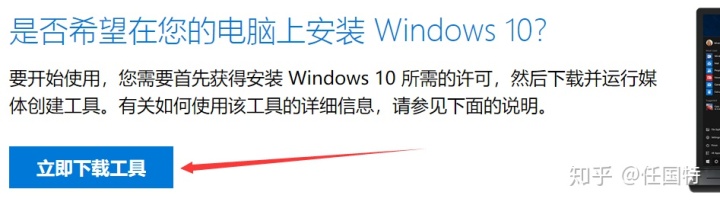
把立即下载工具下载之后,以管理员的方式打开这个软件,按照一步一步的提示,最后解压缩到你的空U盘里面。至此,你的启动U盘制作完毕。
liunx版本的启动U盘制作。Ubuntu是世界上最流行的Linux发行版,Ubuntu是一个以桌面应用为住的开源liunx操作系统。Ubuntu具有庞大的社区力量,用户可以方便地从社区获得帮助。因此,默认选择安装Ubuntu了。首先现在一个去Ubuntu官网下载一个安装包,下载链接为:
Download Ubuntu Desktopwww.ubuntu.com除此之外,还需要下载一个制作启动U盘的工具,下载链接为:
深度启动盘制作工具 - 深度科技社区www.deepin.org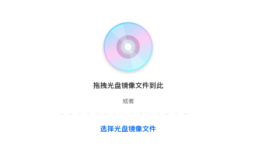
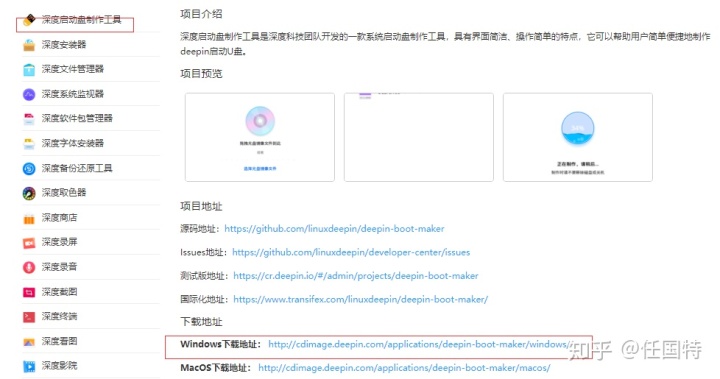
制作Ubuntu启动U盘的步骤:以管理员的身份运行deepin软件--->选择光盘镜像文件(即下载的Ubuntu安装包)--->选中你的空U盘--->开始制作.
2.安装系统,这个也不太难,根据提示一步步选择.
把U盘插到自己的电脑上--->开机--->同时按开机启动件(按快捷启动键进入安装界面PS:因为是新硬盘,可以直接。如果是没有换硬盘,给电脑重装系统,需要按F2进入BIOS进行设置一下,更详细地介绍请参考这个链接:
笔记本华硕,详细教您华硕笔记本如何设置u盘启动_装机吧www.zhuangjiba.com
)--->然后选择"下一步"(根据自己的需要选择,一般都是选择默认,也可以根据你自己需要进行选择,这个选择不难,安装过程做的已经很人性化了,莫害怕).到此为止,为自己的电脑换硬盘以及装系统讲解完毕.其实一点都不难,如果自己的电脑需要换硬盘以及装系统,自己可以体验一下.
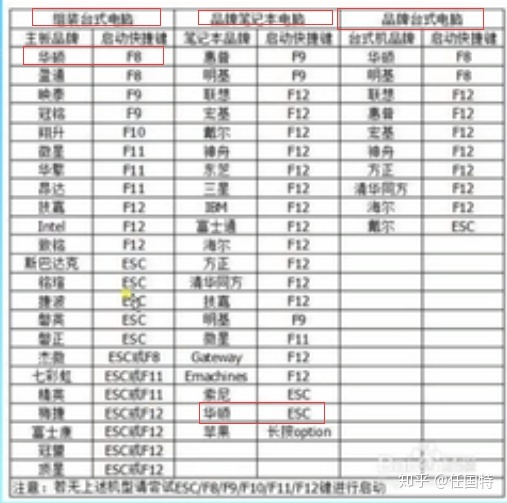
这是我第一次写文章,仅供大家参考.哪里有不对的请多多指教,咱们一起交流.




















 1万+
1万+

 被折叠的 条评论
为什么被折叠?
被折叠的 条评论
为什么被折叠?








